WordPress наразі є найпопулярнішою системою для ведення блогів, яка використовується в Інтернеті. Перевагою WordPress є величезний вибір безкоштовних плагінів і тем, які дозволяють будь-якому користувачеві розширювати функції та змінювати зовнішній вигляд, не знаючи нічого про веб-програмування. Однією з найпоширеніших проблем, з якою стикається веб-майстер, є те, що власник веб-сайту забуває або втрачає пароль адміністратора щоб отримати доступ до області WP-ADMIN.
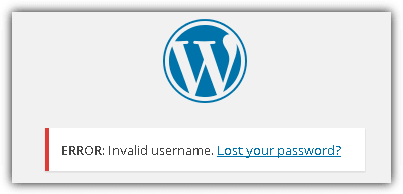
Очевидно, що найпростіший спосіб відновити доступ до адміністративної області — це скористатися відновлення електронної пошти метод, вбудований у WordPress. Посилання «Забули пароль?» буде показано після невдалого входу. Все, що вам потрібно зробити, це або ввести ім’я користувача або електронну адресу, і на електронну адресу користувача буде надіслано посилання для зміни пароля. Зверніть увагу, що немає способу відновити оригінальний пароль, оскільки використовується одностороннє шифрування не можна розшифрувати.
Якщо ви читаєте цю статтю, швидше за все, метод відновлення електронної пошти не працює, і це може бути викликано кількома причинами. Це може бути через те, що сервер не налаштовано на використання функції PHP mail(), або a
хакеру вдалося отримати доступ до області wp-admin і просто змінив адресу електронної пошти адміністратора, або у вас просто немає доступу до електронної пошти. Отже, у нас є кілька різних методів, якими ви можете скористатися, щоб змінити або скинути пароль адміністратора та відновити доступ до області wp-admin. 1. SoftaculousSoftaculous — це система автоматичного встановлення веб-додатків, яку можна знайти на панелях керування веб-хостингу, таких як cPanel, DirectAdmin, Plesk тощо. Якщо ви встановили WordPress за допомогою Softaculous, існує функція, яка дозволяє легко скинути пароль адміністратора.
1. Спочатку увійдіть до панелі керування веб-хостингу та відкрийте Softaculous.
2. У верхній правій панелі натисніть на «Всі установки», щоб перелічити всі веб-сайти, на яких запущено WordPress.

3. Натисніть на Редагувати деталі значок для веб-сайту, на якому працює WordPress.

4. В області «Обліковий запис адміністратора» введіть ім’я користувача, а потім новий пароль і натисніть кнопку «Зберегти відомості про встановлення».

Ви повинні отримати повідомлення «Деталі встановлення успішно відредаговано», щоб підтвердити внесення змін. Тепер ви можете увійти в область wp-admin, використовуючи новий пароль. Якщо ваш веб-хост не має Softaculous або якщо ви не встановлювали WordPress за допомогою Softaculous, ви можете спробувати різні методи скинути пароль адміністратора WordPress, як показано нижче.
2. wp_set_password
Починаючи з WordPress версії 2.5, функція wp_set_password доступна для оновлення пароля користувача новим зашифрованим. Щоб скористатися цією функцією, вам потрібно буде вказати пароль та ідентифікатор користувача, який зазвичай дорівнює 1 для першого облікового запису адміністратора за замовчуванням. Щоб скористатися функцією wp_set_password, в Інтернеті є інструкції щодо вбудовування коду в тему function.php, але ми вважаємо за краще вставити його у файл wp-login.php, тому що іноді ми не знаємо, яка тема використовується.
Все, що вам потрібно зробити, це відредагувати wp-login.php файл, завантаживши його на свій комп’ютер, відредагувавши та завантаживши назад, або ви можете відредагувати його безпосередньо за допомогою клієнтської програми FTP або файлового менеджера на панелі керування. Додайте наступний код у кінець файлу.
wp_set_password('ваш новий пароль',1);
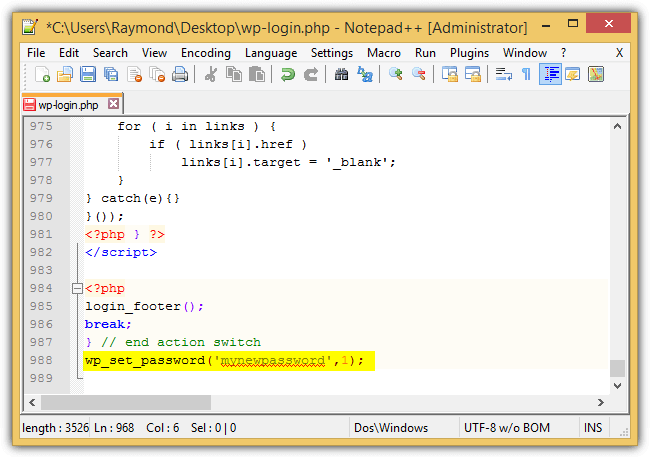
Наведений вище код оновить пароль ідентифікатора користувача 1 на ваш новий пароль. Ви можете внести відповідні зміни. Вам знадобиться отримати доступ до сторінки wp-admin або до файлу wp-login.php на вашому веб-сайті, щоб цей код почав діяти. Обов’язково видаліть код із файлу wp-login.php після того, як ви зможете отримати доступ до області wp-admin з новим паролем.
3. Сценарій екстреного скидання пароля WordPress
Якщо на панелі керування вашого хостингу немає Softaculous і ви не знаєте, як правильно редагувати файл wp-login.php, ще один простий спосіб щоб скинути пароль адміністратора для веб-сайту WordPress, завантажте спеціальний сценарій Emergency.php до папки, де встановлено WordPress. Після завантаження файлу відкрийте файл Emergency.php у веб-браузері.

Ви повинні ввести дійсне ім’я користувача, яке існує у вашій установці WordPress, а потім новий пароль. Обов’язково видаліть файл Emergency.php після зміни пароля.
Завантажте сценарій екстреного скидання пароля WordPress
4. Менеджер користувачів Yoast
Менеджер користувачів Yoast схожий на наведений вище сценарій екстреного скидання пароля WordPress, але має додаткові параметри та є більш безпечним. Перш за все, для цього потрібен пароль бази даних, яка використовується для встановлення WordPress, що автоматично запобігає будь-кому використанню сценарію, якщо файл випадково залишиться онлайн. Ви також можете додати нових користувачів і зручно оновити будь-який пароль користувача зі спадного меню, яке показує список доступних користувачів. Вам потрібно буде завантажити скрипт і завантажити його в папку, де встановлено WordPress. Потім відкрийте скрипт PHP за допомогою веб-браузера.
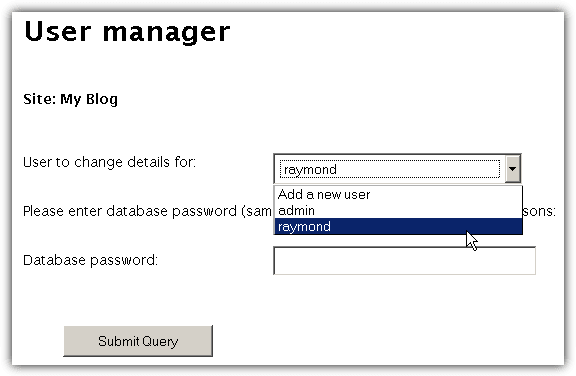
Ви можете отримати пароль бази даних, завантаживши файл wp-config.php, розташований у кореневій папці, де інстальовано WordPress. Відкрийте файл за допомогою текстового редактора та перевірте значення DB_PASSWORD.

Після введення правильного пароля бази даних ви зможете повністю редагувати користувача, включаючи зміну ролі, імені, прізвища, відображуваного імені, псевдоніму, URL-адреси та нового пароля. З міркувань безпеки необхідно повторно ввести пароль бази даних.
Завантажте Yoast User Manager
5. phpMyAdmin
Цей метод, ймовірно, повинен бути вашим останнім заходом, якщо з якихось невідомих причин ви не можете скинути користувача адміністратора WordPress за допомогою описаних вище методів. Цей крок передбачає пряме редагування бази даних WordPress для зміни пароля користувача за допомогою phpMyAdmin, який можна знайти на панелі керування веб-хостингу. Запустіть phpMyAdmin, виберіть базу даних, яка використовується для вашого веб-сайту під керуванням WordPress, натисніть wp_users і ви повинні побачити список користувачів. Натисніть на Редагувати посилання для користувача, якому потрібно змінити пароль.

Біля пропуск користувача введіть бажаний пароль у поле значення, клацніть спадне меню Функція та виберіть MD5. Натисніть кнопку Перейти, щоб зберегти зміни. Зверніть увагу, що WordPress автоматично переробить MD5 з новою формою та повторно збереже його в базі даних.
Не розголошуйте мою особисту інформацію.